Spill på! Lær hvordan du lagrer spillreplay til MP4
Hvordan kan du holde på de spennende opplevelsene, fra de imponerende øyeblikkene til clutch-seieren? Bruk spillreplay-filene! Enten du vil dele disse gevinstene med venner eller dele dem med kanalen din, er det å lagre reprise til MP4! Derfor vil dagens innlegg handle om de enkle trinnene for å lagre spillreprisene dine til MP4-videoer, dele og nyte dem enkelt på hvilken som helst plattform. Dykk inn nå og vis frem dine spilleventyr!
Guideliste
Kan du lagre spillrepriser på MP4-videoer for deling? Den beste måten å ta opp spillrepriser i MP4 med høy kvalitet Bruk OBS til å fange spillrepriser og lagre i MP4Kan du lagre spillrepriser på MP4-videoer for deling?
Når du har vært i en spennende spilløkt, ønsket du kanskje å lagre disse øyeblikkene for å dele med venner eller vurdere senere. Det er her spillreprisen kommer inn. Før du lærer hvordan du lagrer disse reprisene til MP4, bør du først se de avgjørende detaljene om spillreprisene.
Hva er Game Replay?
En replay av spillet er i stand til å registrere spillopplevelsen, fange alle skjermhandlingene, karakterens bevegelser og alle avgjørelser iverksatt. Vær imidlertid oppmerksom på at dette er replay-filer som inneholder data som spillmotoren bruker for å rekonstruere spillingen og ikke er tradisjonelle videoer som enkelt kan deles på hvilken som helst plattform.
Når du spiller et spill som har denne funksjonen, kan du garantere at alle relevante data, inkludert handlinger, posisjoner og hendelser, fanges opp, slik at du kan se det på nytt. Allikevel betyr denne tilnærmingen at du bare har lov til å se spillreprisen i spillapplikasjonen og ikke konvertere replayen direkte til MP4-format for lagring, enkel deling eller redigering.
Hva er Game Replay?
Nei. Grunnen er at MP4 er et videoformat som inneholder selve opptakene; i mellomtiden er ikke spillreprisene videofiler; i stedet er de instruksjoner for spillet for å gjenskape spillingen. Derfor, hvis du ønsker å lagre disse spillopptakene til MP4 enkelt, hvorfor ikke ta opp under spilløkten?
Den beste måten å ta opp spillrepriser i MP4 med høy kvalitet
Som du vet, kan ikke spillrepriser lagres direkte til MP4, så å ta dem opp og lagre dem som MP4 er svaret ditt! Et av de mest pålitelige og effektive verktøyene for denne oppgaven er AnyRec Screen Recorder. Med denne kraftige programvaren kan du spille inn ethvert spill uten problemer, uten forsinkelser eller stamming, noe som garanterer at alle episke og spennende øyeblikk blir fanget i høyoppløsning. Uansett om du er i en fartsfylt action eller åpen verden, vil opptakene dine se fantastiske ut. I tillegg kan du slå på webkameraet og bruke det som et overlegg for å fange opp reaksjonene dine mens du tar opp skjermen. I stedet for å lete etter måter å konvertere en avspillingsfil til MP4, ta opp spillingen nå og lagre den som MP4-video med AnyRec Screen Recorder!

Fang spillingen din i krystallklar oppløsning, uten forsinkelser og stamming.
Tillat deg å skreddersy opptaksopplevelsen ved å justere viktige innstillinger.
Forhåndsvis det innspilte spillet først for å gjøre endringer før du fullfører.
Ta opp systemlyd, mikrofon og webkamera samtidig uten tap av kvalitet.
Sikker nedlasting
Sikker nedlasting
Trinn 1.Klargjør spillvinduet før start AnyRec Screen RecorderVelg nå «Spillopptaker»-knappen for å ta opp spillingen eller spille den inn i sanntid.

Deretter velger du spillkilden fra «Velg spill»-knappen og sørger for at du har valgt riktig spillvindu, som spiller inn Fortnite-reprisene.

Steg 2.Hvis du senere vil endre bildefrekvens og kvalitet og sette formatet til MP4, klikker du på «Innstillinger»-knappen. Klikk deretter på «OK»-knappen. Bytt også mellom knappene «Webkamera» og «Mikrofon» etter behov for å ta dem opp samtidig med spillingen.

Trinn 3.Klikk på «REC»-knappen for å starte opptaket av spillet. Når du har tatt opp spillingen, klikker du på «Stopp»-knappen for å automatisk gå til forhåndsvisningsvinduet. Nå har du lagret opptaksfilen din i MP4-format!

Sikker nedlasting
Sikker nedlasting
Bruk OBS til å fange spillrepriser og lagre i MP4
Vil du fortsatt ha et annet alternativ til å spille inn spillet i MP4? Her er OBS Studio for deg! Programmet er kjent som et kraftig, gratis verktøy som kan fange spill av høy kvalitet. Med sine robuste funksjoner, OBS er et toppvalg blant spillere og innholdsskapere, så for å lære hvordan det fungerer, her er en trinn-for-trinn-guide for å fange spillet ditt og lagre det som MP4.
Trinn 1.Start OBS på datamaskinen din. Klikk på «Legg til»-knappen på hovedskjermen og deretter på «Game Capture» i «Kilder»-delen. Klikk på «OK»-knappen etter at det nye vinduet dukker opp.
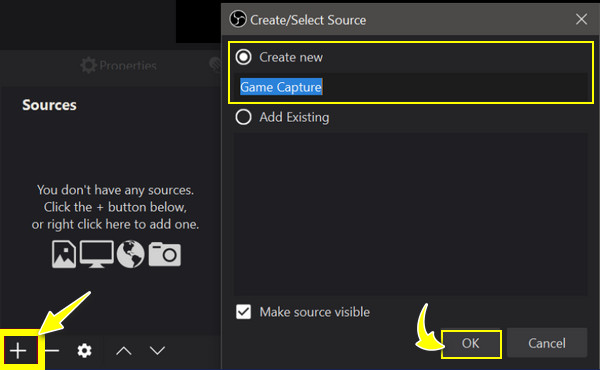
Steg 2.Deretter angir du «Modus» i ledetekstvinduet, avhengig av hva du ønsker. Du kan velge «Ta bilde av et hvilket som helst fullskjermsprogram» eller «Ta bilde av et bestemt vindu». Klikk på «OK»-knappen når du har bestemt deg.
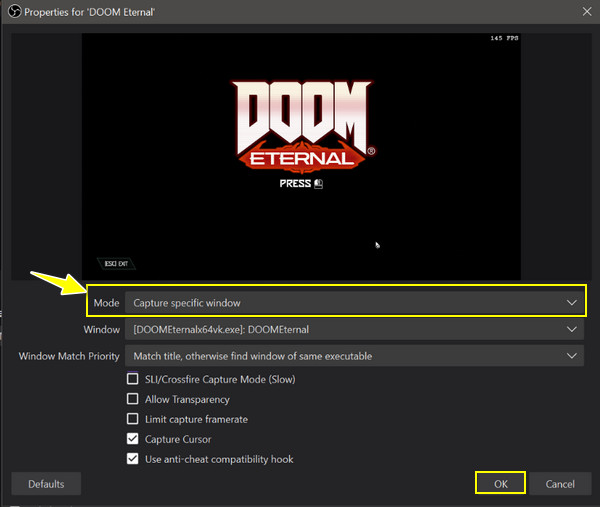
Trinn 3.Gå tilbake til startskjermen, juster lydkilden fra fanen «Lydmikser» for å ta opp spilllyd med OBS; en for «Skrivebordslyd» og sistnevnte for «Mikrofon/aux». Deretter klikker du på «Start opptak»-knappen.
Trinn 4.Når du er ferdig, klikker du på «Stopp opptak»-knappen. MP4-filen lagres deretter i datamaskinens «Videoer»-mappe eller i utdatabanen du har angitt i Innstillinger.
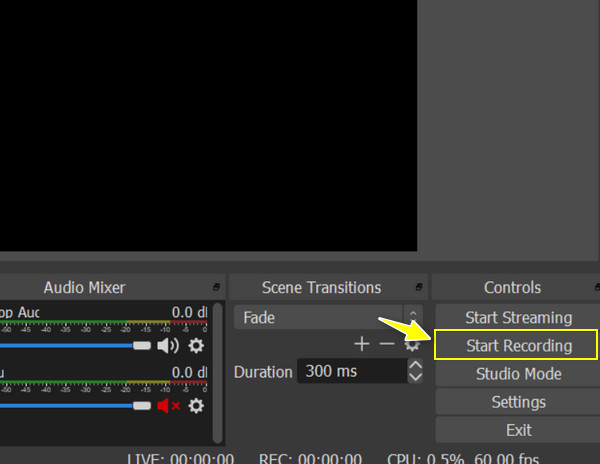
Konklusjon
Enkelt sagt, du kan ikke lagre replay til MP4 direkte, da det ikke er faktiske videoopptak, i motsetning til MP4. Til tross for det har du i dag lært hvordan det vil være mulig for deg å nyte disse spillfilene enkelt på hvilken som helst enhet og dele dem med vennene dine. En effektiv ting å gjøre er å ta opp spilløkten og lagre den som en MP4-videofil etterpå, og du kan sikre resultater av høy kvalitet med AnyRec Screen Recorder. Med opptaksmoduser, redigeringsfunksjoner, merknadsverktøy og tilpassbare innstillinger kan du få et fantastisk opptak av spillopplevelsen, uavhengig av ditt tekniske ferdighetsnivå. Prøv det nå og få disse spillreprisene til MP4!
Sikker nedlasting
Sikker nedlasting
